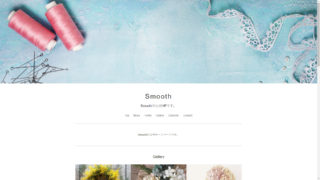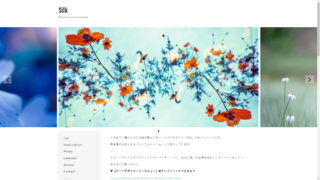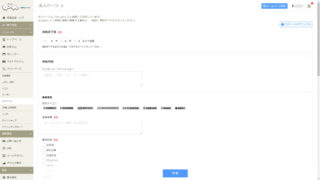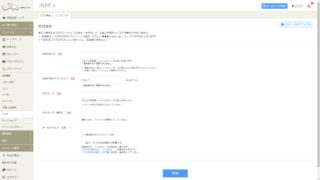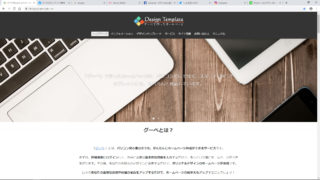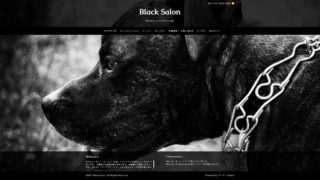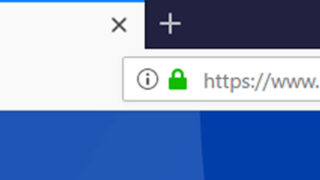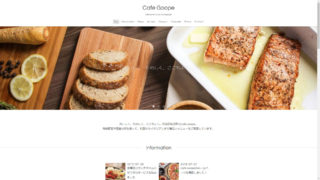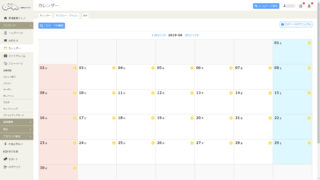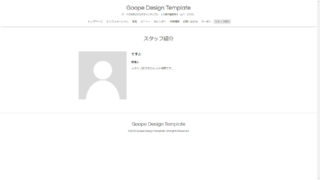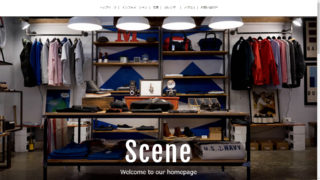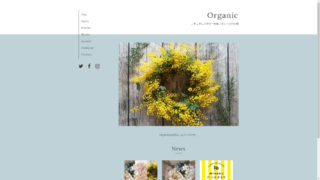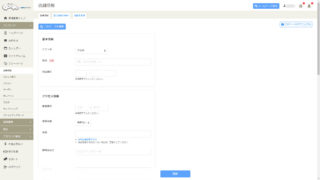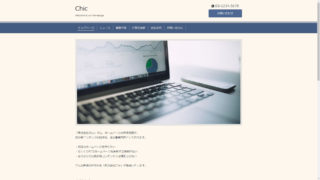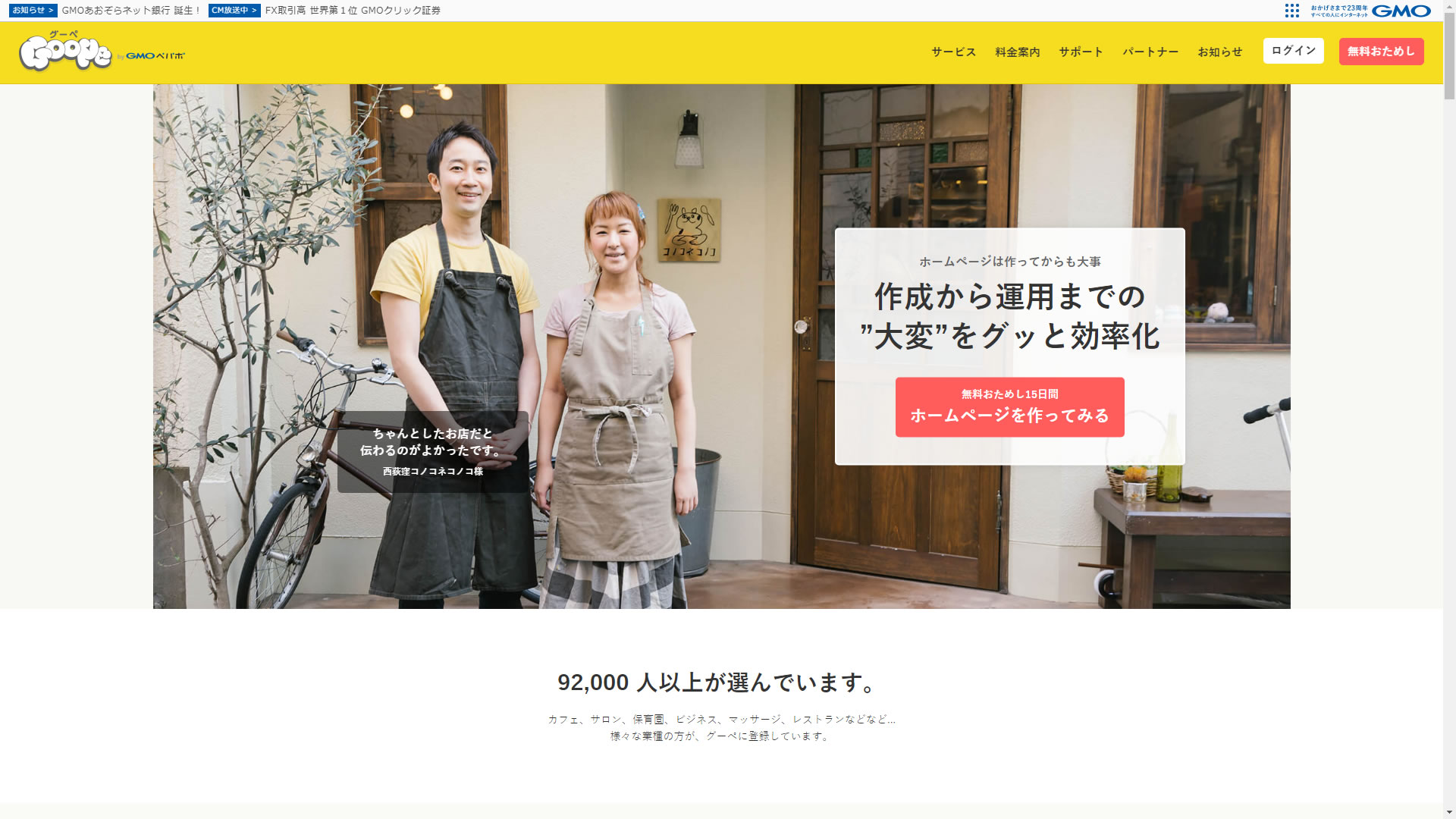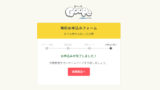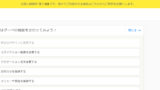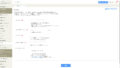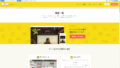今回は、ホームページ作成サービス「グーペ」への無料お試しのお申し込み方法をご紹介します。
グーペでホームページを作成するには!
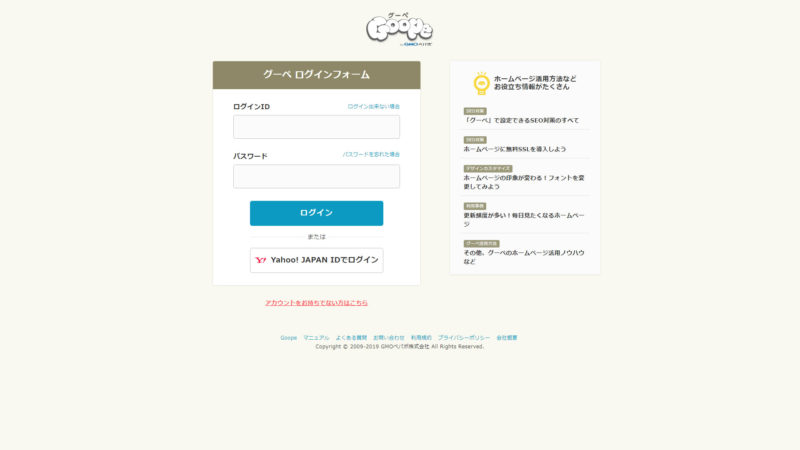
作成前に準備するもの
まずは、お申し込みに必要な「ログインID、パスワード、メールアドレス、電話番号」を準備しましょう。
ログインID
管理画面にログインするための名前を決めます。文字列は半角小文字英数字で入力しましょう。お店の名前に関連のない文字列で、わかりやすく覚えやすい文字列にしましょう。
パスワード
英字・数字・記号いずれか2種類以上が混在する文字列で入力してください。パスワードは8文字以上で入力しましょう。
メールアドレス
半角英数文字で入力しましょう。携帯電話のメールアドレスは設定できません。
電話番号
半角数字で入力しましょう。IP電話(050から始まる番号)はご利用できません。
お申し込み方法
実際に私も「無料お試し15日間」へ申し込んで検証したいと思います。
「ログイン情報入力」→「電話番号入力」→「認証コード入力」→「お申込み完了」

上記、[無料お申込みはこちら]ボタンをクリックします。
ログイン情報
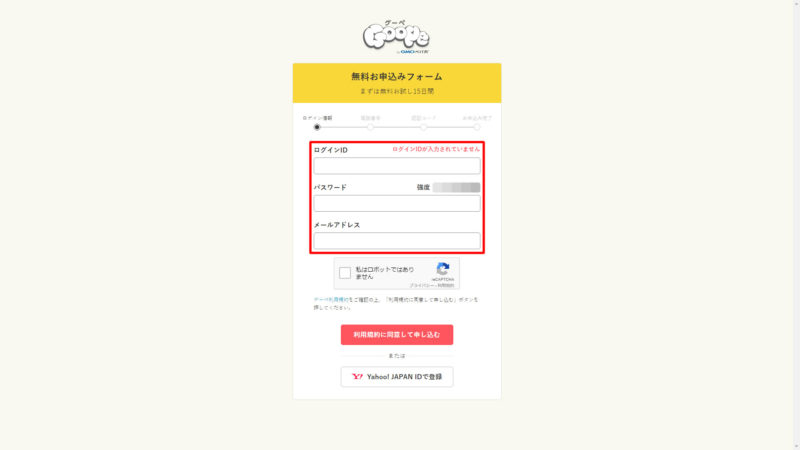
その後、「無料お申込みフォーム」が表示されますので、「ログインID」「パスワード」「メールアドレス」を入力します。
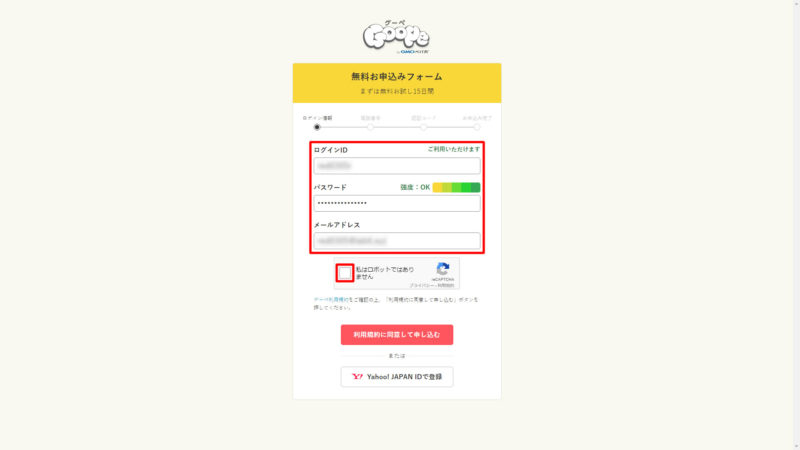
入力後、「私はロボットではありません。」のチェックボックスにチェックします。
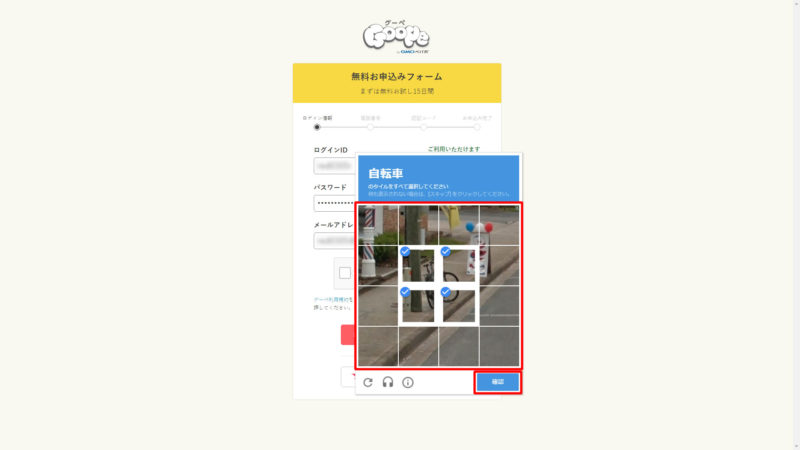
その後、指示にしたがい、該当する画像をすべて選択してください。
すべて選択後、[確認]ボタンをクリックします。
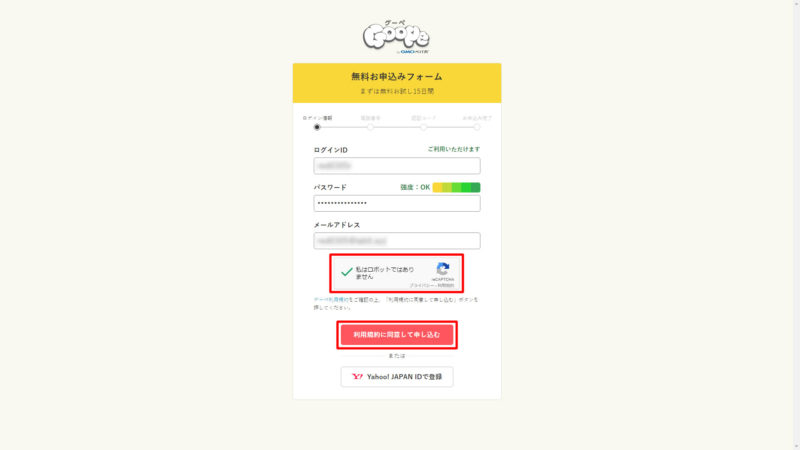
その後、「グーペ利用規約」をご確認の上、[利用規約に同意して申し込む]ボタンをクリックしてください。
電話番号
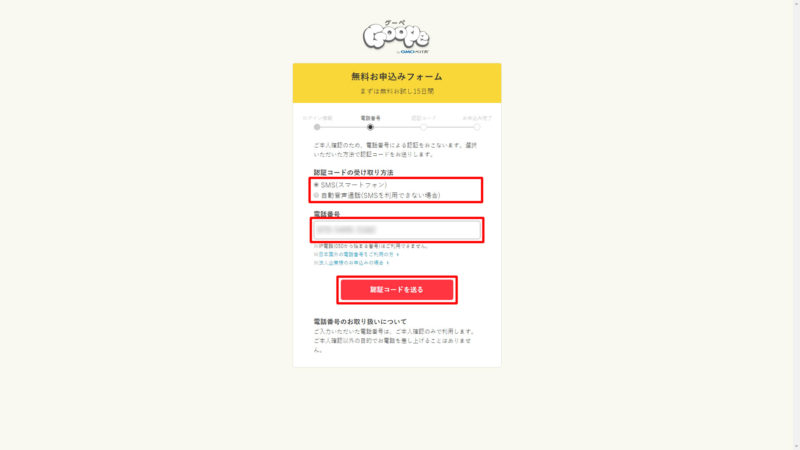
その後、「電話番号」を入力して、[認証コードを送る]ボタンをクリックします。
認証コード
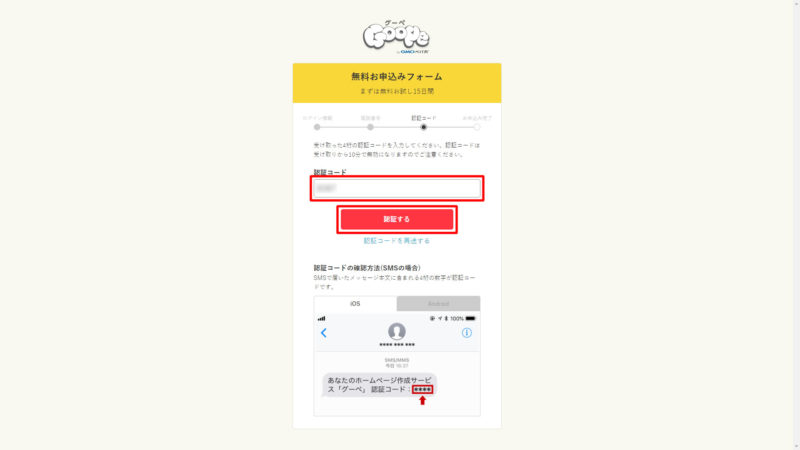
「認証コード」がスマートフォンのSMSに送信されるので、その「認証コード」を入力して、[確認]ボタンをクリックします。
お申込み完了
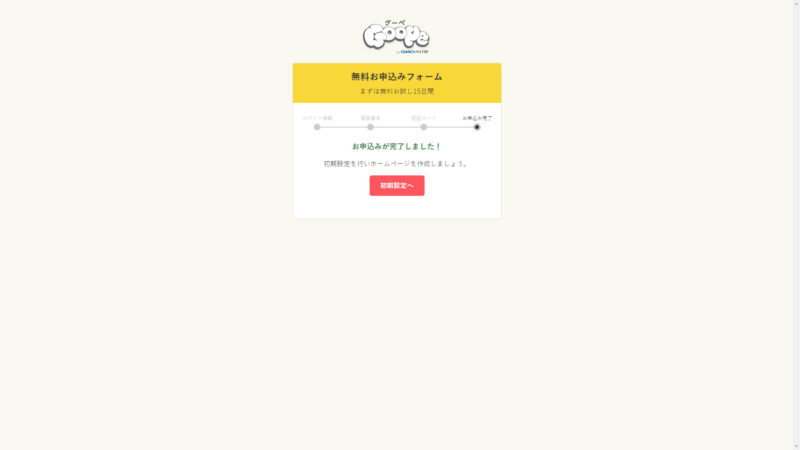
これで、「グーペ」の無料お試し15日間のお申込みが完了しました。いかがでしょうか!?
この無料お試し15日間で、「グーペ」の機能を試して、便利なところ、不便なところをよく確認してから、自分に合ったホームページ作成サービスを選んでみてはいかがでしょうか!
ホームページ作成サービス「グーペ」を利用するためには、前もって、お申し込みが必要です。今なら、無料お試し期間が15日間もありますので、「グーペ」の機能をぜひお試しください!
初期設定へ進もう!
では、「グーペ」のお申込みが完了しましたので、初期設定へ進みましょう。
詳しくは、下記の『ホームページ作成サービス「グーペ」の初期設定へ進もう!』ページをご覧ください。
無料お試し期間終了後の契約方法!
では、「グーペ」の無料お試し期間が終了しましたので、本契約へ進みましょう。
詳しくは、下記の『グーペ無料お試し期間終了後の契約方法!』ページをご覧ください。
グーペの無料お試しのお申し込み方法:まとめ
このページでは、再度、「グーペ」の「無料お試しのお申し込み方法」をご紹介しましたが、いかがでしたでしょうか?
各項目について、必要事項を入力することで、「無料お試しのお申し込み」が可能です。
みなさん、ご利用がまだの方は「グーペ」を試してみませんか?
ホームページを作ろうか悩んでいるあなたにおすすめするのは、「グーペ」の無料お試し15日間を利用して、本当にあなたのイメージがこのサービスで実現できるのかを試してほしいと思います。
「グーペ」では、 簡単にボタンひとつで素敵なデザインに着せ替えが可能です。デザインの組み合わせは、合計で4000種類以上もあるので、試す価値はありますよね!
「グーペ」のテンプレートは、さまざまな業種(飲食店・美容室・整体院・保育園・医院・教室・会社など)や用途に特化したテンプレートが多数用意されていますので、あなたのイメージにあったテンプレートが見つかると思います。
テンプレートごとに 「カラー」「フォント」などの変更をおこなったりすることが可能で、HTMLやCSSを直接編集することで、あなただけのオリジナルデザインを作成することも可能です。
どんなものでも、実際に自分で使ってみないと本当に良いものなのか分からないと思います。
私の場合も、やっぱり、自分で実際に何度も試してみて、ほんとうに自分の目的に合ったサービスなのかを見極めて利用したいですね!あなたの場合は、どうでしょうか?
まずは、Goope(グーペ)の無料お試し15日間で、「グーペ」の機能をぜひお試しください!